
第一步:確認待升級路由器的信息
使用管理地址tplogin.cn登錄路由器管理界面,在左側第一欄的運行狀態中查看路由器當前的軟件和硬件版本,建議記錄下來,如下圖:
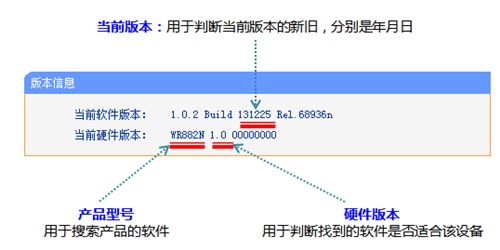
溫馨提示:為了避免因下載錯誤軟件導致升級失敗,請記錄您產品的以上信息。
如果進入管理界面,顯示的界面如下圖:
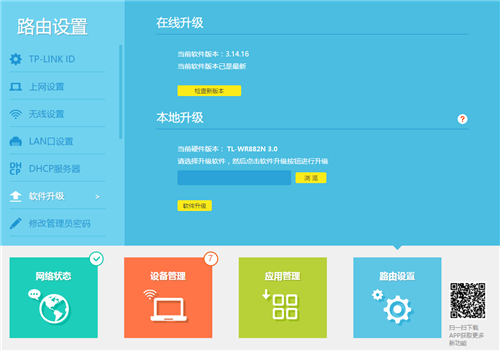
第二步:下載升級軟件
訪問TP-LINK服務支持,在資料搜索欄中輸入產品型號中的數字部分,會自動匹配您的型號,選擇正確的型號,如下圖:
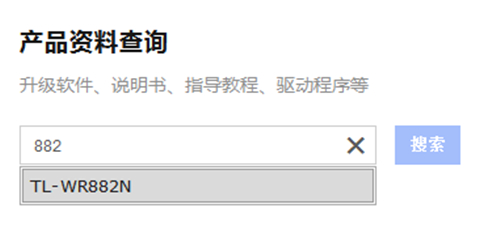
在搜索結果的下載中心中點擊更多,展開下載列表,如下圖:

在下載文件中找到路由器型號的硬件版本全部吻合的軟件(結尾為標準版的文件),如下圖:
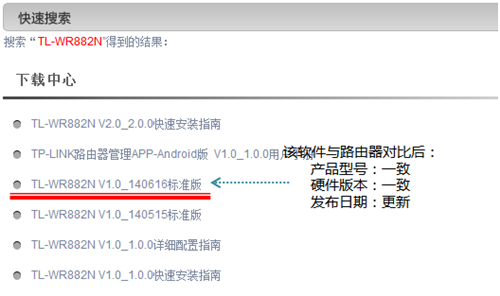
注意:不同型號、硬件版本之間無法相互升級,只有型號、硬件版本相互吻合才能成功升級。
點擊文件后,點擊立即下載按鈕,將文件保存到電腦桌面,如下圖:
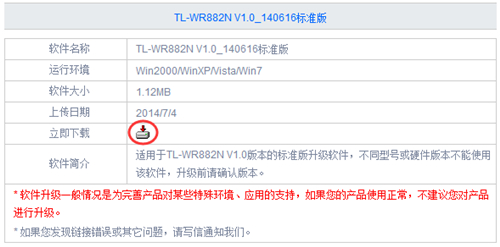
鼠標右鍵點擊,將下載到的升級軟件解壓到桌面上,如下圖:
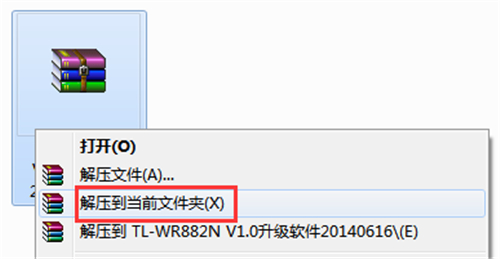
注意:如果無法解壓,請下載并安裝WinRAR或WinZip解壓縮工具。
解壓后會生成新的文件夾,后續升級中需要瀏覽到這個文件夾,請記住文件夾的存放位置。如下圖:
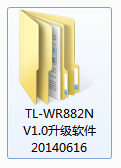
第三步:在管理界面操作升級
1、登錄路由器界面
電腦有線連接到路由器的LAN口,為了升級穩定順利,不建議通過無線連接進行升級。打開瀏覽器,登錄管理界面并進入 系統工具 > 軟件升級,如下圖:
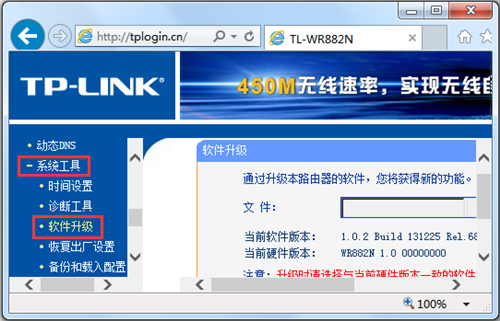
2、選擇升級文件
此處需要選擇已經解壓后的升級軟件,導入路由器后即可升級。在頁面處找到“瀏覽”或“選擇”按鈕,如下圖:
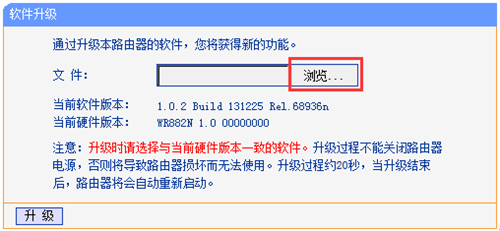
溫馨提示:較低版本的瀏覽器顯示該頁面可能錯位,您只需點擊按鈕即可。
打開解壓后的文件夾,選擇bin類型的文件,點擊打開,如下圖:
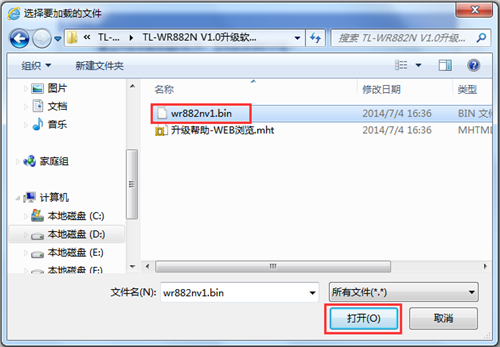
3、開始升級
看到 文件 中已顯示選擇好的升級文件路徑。無需做任何修改,直接點擊 升級 按鈕,如下圖:
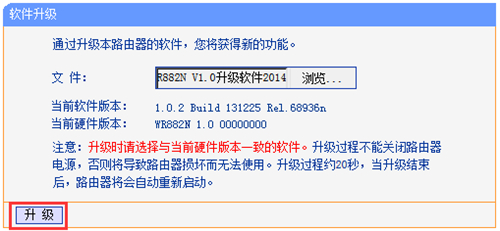
提示框點擊 確定,如下圖:
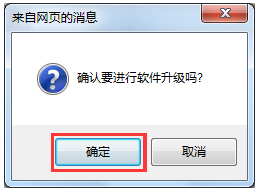
升級過程中路由器不能斷電,否則將導致路由器損壞。升級成功后路由器將自動重啟。整個過程大概持續2-3分鐘,請耐心等待。如下圖:

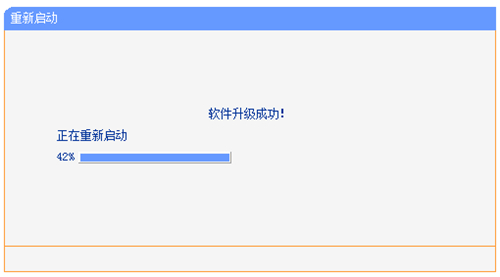
重啟完成后,請重新登錄管理界面,在運行狀態中觀察到已經升級到最新版本:

新聞熱點
疑難解答